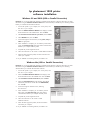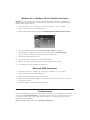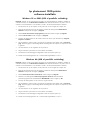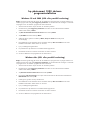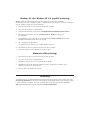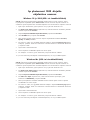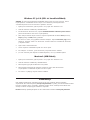HP Photoshoot 1000 Handleiding
- Categorie
- Afdrukken
- Type
- Handleiding
Deze handleiding is ook geschikt voor
Pagina laadt ...
Pagina laadt ...

hp photosmart 1000-printer
software-installatie
Windows 98 en 2000 (USB of parallelle verbinding)
Belangrijk: Gebruik niet de wizard Printer toevoegen om de printersoftware te installeren. Installeer de
software met behulp van de Wizard Nieuwe hardware zoals hieronder beschreven. Wij raden u aan om
eventuele viruscontrolesoftware uit te schakelen voordat u de HP PhotoSmart-software installeert.
1. Sluit de printer aan op de computer, zet de printer aan en zet vervolgens de computer aan.
2. Plaats de HP PhotoSmart-cd in het cd-rom-station wanneer het dialoogvenster
Wizard Nieuwe
hardware
verschijnt. Klik vervolgens op Volgende.
3. Selecteer
Zoek naar het beste stuurprogramma (aanbevolen) en klik vervolgens op Volgende.
4. Selecteer
Cd-rom-station en klik vervolgens op Volgende.
5. Doorloop de dialoogvensters van de wizard en klik in elk venster op de relevante knop:
Volgende,
Accepteren of Voltooien.
6. Als de installatie is voltooid, wordt u gevraagd om een testpagina af te drukken. Klik op
Print demo
page
. Met deze pagina wordt bevestigd dat de verbinding tussen de computer en de printer tot stand
is gebracht.
7. Vul de formulieren voor de registratie van het product in.
8. Volg de instructies op het scherm om extra software te installeren.
9. Sluit Windows af als de testpagina is afgedrukt en start de computer opnieuw op.
10. Schakel viruscontroleprogramma's die u eventueel hebt uitgeschakeld, nu weer in.
Windows Me (USB of parallelle verbinding)
Belangrijk: Gebruik niet de wizard Printer toevoegen om de printersoftware te installeren. Installeer de
software met behulp van de
Wizard Nieuwe hardware zoals hieronder beschreven. Wij raden u aan om
eventuele viruscontrolesoftware uit te schakelen voordat u de HP PhotoSmart-software installeert.
1. Sluit de printer aan op de computer, zet de printer aan en zet vervolgens de computer aan.
2. Plaats de HP PhotoSmart-cd in het cd-rom-station wanneer het dialoogvenster Wizard Nieuwe
hardware
verschijnt. Klik vervolgens op Volgende.
3. Selecteer
Automatic search for a better driver en klik vervolgens op Volgende.
4. Selecteer in het dialoogvenster
Ander stuurprogramma selecteren het HP PhotoSmart-
printerstuurprogramma met de bestandsnaam
HPH1000.INF en klik vervolgens op OK.
5. Doorloop de dialoogvensters van de wizard en volg de instructies.
6. Als de installatie is voltooid, wordt u gevraagd om een testpagina af te drukken. Klik op
Print demo
page
. Met deze pagina wordt bevestigd dat de verbinding tussen de computer en de printer tot stand
is gebracht.
7. Vul de formulieren voor de registratie van het product in.
8. Volg de instructies op het scherm om extra software te installeren.
9. Sluit Windows af als de testpagina is afgedrukt en start de computer opnieuw op.
10. Schakel viruscontroleprogramma's die u eventueel hebt uitgeschakeld, nu weer in.

Windows 95 of Windows NT 4.0 (parallelle verbinding)
Belangrijk: Gebruik niet de wizard Printer toevoegen of de Wizard Nieuwe hardware om de printersoftware
te installeren, maar volg de onderstaande instructies. Wij raden u aan om eventuele viruscontrolesoftware uit
te schakelen voordat u de HP PhotoSmart-software installeert.
1. Sluit de printer aan op de computer, zet de printer aan en zet vervolgens de computer aan.
2. Plaats de HP PhotoSmart-cd in het cd-rom-station.
3. Klik in dialoogvenster HP PhotoSmart op
Install HP PhotoSmart 1000 Series printer software.
4. Doorloop de dialoogvensters van de wizard en klik in elk venster op de relevante knop:
Volgende,
Accepteren of Voltooien.
5. Als de installatie is voltooid, wordt u gevraagd om een testpagina af te drukken. Klik op
Print demo
page
. Met deze pagina wordt bevestigd dat de verbinding tussen de computer en de printer tot stand
is gebracht.
6. Vul de formulieren voor de registratie van het product in.
7. Volg de instructies op het scherm om extra software te installeren.
8. Sluit Windows af als de testpagina is afgedrukt en start de computer opnieuw op.
9. Schakel viruscontroleprogramma's die u eventueel hebt uitgeschakeld, nu weer in.
Macintosh (USB-verbinding)
1. Sluit de printer aan op de computer, zet de printer aan en zet vervolgens de computer aan.
2. Plaats de HP PhotoSmart-cd in het cd-rom-station.
3. Dubbelklik op het pictogram van de HP PhotoSmart-cd op het bureaublad.
4. Dubbelklik op het installatiepictogram van HP PhotoSmart en installeer vervolgens de HP
PhotoSmart-software volgens de instructies op het scherm.
5. Start de computer opnieuw op wanneer de installatie is voltooid.
Problemen oplossen
Raadpleeg het hoofdstuk over problemen oplossen in de Gebruikershandleiding of gebruik uw muis om snel
een oplossing te vinden. Bij HP Customer Care Online (www.hp.com/photosmart) kunt u met al uw vragen
over uw HP kleurenprinter terecht, 24 uur per dag, 7 dagen per week. Aan de binnenkant van de achterkaft
van de Gebruikershandleiding vindt u een lijst met adressen van internationale websites.
N.B.: Voor software-updates gaat u naar de website van HP: www.hp.com/photosmart
Pagina laadt ...
Pagina laadt ...
Pagina laadt ...
Pagina laadt ...
Documenttranscriptie
hp photosmart 1000-printer software-installatie Windows 98 en 2000 (USB of parallelle verbinding) Belangrijk: Gebruik niet de wizard Printer toevoegen om de printersoftware te installeren. Installeer de software met behulp van de Wizard Nieuwe hardware zoals hieronder beschreven. Wij raden u aan om eventuele viruscontrolesoftware uit te schakelen voordat u de HP PhotoSmart-software installeert. 1. 2. Sluit de printer aan op de computer, zet de printer aan en zet vervolgens de computer aan. Plaats de HP PhotoSmart-cd in het cd-rom-station wanneer het dialoogvenster Wizard Nieuwe hardware verschijnt. Klik vervolgens op Volgende. 3. Selecteer Zoek naar het beste stuurprogramma (aanbevolen) en klik vervolgens op Volgende. 4. Selecteer Cd-rom-station en klik vervolgens op Volgende. 5. 6. Doorloop de dialoogvensters van de wizard en klik in elk venster op de relevante knop: Volgende, Accepteren of Voltooien. Als de installatie is voltooid, wordt u gevraagd om een testpagina af te drukken. Klik op Print demo page. Met deze pagina wordt bevestigd dat de verbinding tussen de computer en de printer tot stand is gebracht. 7. Vul de formulieren voor de registratie van het product in. 8. Volg de instructies op het scherm om extra software te installeren. 9. Sluit Windows af als de testpagina is afgedrukt en start de computer opnieuw op. 10. Schakel viruscontroleprogramma's die u eventueel hebt uitgeschakeld, nu weer in. Windows Me (USB of parallelle verbinding) Belangrijk: Gebruik niet de wizard Printer toevoegen om de printersoftware te installeren. Installeer de software met behulp van de Wizard Nieuwe hardware zoals hieronder beschreven. Wij raden u aan om eventuele viruscontrolesoftware uit te schakelen voordat u de HP PhotoSmart-software installeert. 1. 2. Sluit de printer aan op de computer, zet de printer aan en zet vervolgens de computer aan. Plaats de HP PhotoSmart-cd in het cd-rom-station wanneer het dialoogvenster Wizard Nieuwe hardware verschijnt. Klik vervolgens op Volgende. 3. Selecteer Automatic search for a better driver en klik vervolgens op Volgende. 4. Selecteer in het dialoogvenster Ander stuurprogramma selecteren het HP PhotoSmartprinterstuurprogramma met de bestandsnaam HPH1000.INF en klik vervolgens op OK. 5. Doorloop de dialoogvensters van de wizard en volg de instructies. 6. Als de installatie is voltooid, wordt u gevraagd om een testpagina af te drukken. Klik op Print demo page. Met deze pagina wordt bevestigd dat de verbinding tussen de computer en de printer tot stand is gebracht. 7. Vul de formulieren voor de registratie van het product in. 8. Volg de instructies op het scherm om extra software te installeren. 9. Sluit Windows af als de testpagina is afgedrukt en start de computer opnieuw op. 10. Schakel viruscontroleprogramma's die u eventueel hebt uitgeschakeld, nu weer in. Windows 95 of Windows NT 4.0 (parallelle verbinding) Belangrijk: Gebruik niet de wizard Printer toevoegen of de Wizard Nieuwe hardware om de printersoftware te installeren, maar volg de onderstaande instructies. Wij raden u aan om eventuele viruscontrolesoftware uit te schakelen voordat u de HP PhotoSmart-software installeert. 1. Sluit de printer aan op de computer, zet de printer aan en zet vervolgens de computer aan. 2. Plaats de HP PhotoSmart-cd in het cd-rom-station. 3. Klik in dialoogvenster HP PhotoSmart op Install HP PhotoSmart 1000 Series printer software. 4. 5. Doorloop de dialoogvensters van de wizard en klik in elk venster op de relevante knop: Volgende, Accepteren of Voltooien. Als de installatie is voltooid, wordt u gevraagd om een testpagina af te drukken. Klik op Print demo page. Met deze pagina wordt bevestigd dat de verbinding tussen de computer en de printer tot stand is gebracht. 6. Vul de formulieren voor de registratie van het product in. 7. Volg de instructies op het scherm om extra software te installeren. 8. Sluit Windows af als de testpagina is afgedrukt en start de computer opnieuw op. 9. Schakel viruscontroleprogramma's die u eventueel hebt uitgeschakeld, nu weer in. Macintosh (USB-verbinding) 1. Sluit de printer aan op de computer, zet de printer aan en zet vervolgens de computer aan. 2. Plaats de HP PhotoSmart-cd in het cd-rom-station. 3. Dubbelklik op het pictogram van de HP PhotoSmart-cd op het bureaublad. 4. Dubbelklik op het installatiepictogram van HP PhotoSmart en installeer vervolgens de HP PhotoSmart-software volgens de instructies op het scherm. 5. Start de computer opnieuw op wanneer de installatie is voltooid. Problemen oplossen Raadpleeg het hoofdstuk over problemen oplossen in de Gebruikershandleiding of gebruik uw muis om snel een oplossing te vinden. Bij HP Customer Care Online (www.hp.com/photosmart) kunt u met al uw vragen over uw HP kleurenprinter terecht, 24 uur per dag, 7 dagen per week. Aan de binnenkant van de achterkaft van de Gebruikershandleiding vindt u een lijst met adressen van internationale websites. N.B.: Voor software-updates gaat u naar de website van HP: www.hp.com/photosmart-
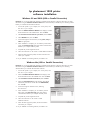 1
1
-
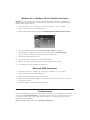 2
2
-
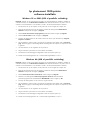 3
3
-
 4
4
-
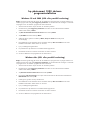 5
5
-
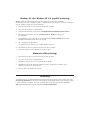 6
6
-
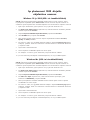 7
7
-
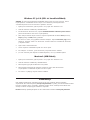 8
8
HP Photoshoot 1000 Handleiding
- Categorie
- Afdrukken
- Type
- Handleiding
- Deze handleiding is ook geschikt voor
in andere talen
- English: HP Photoshoot 1000 User manual
- suomi: HP Photoshoot 1000 Ohjekirja
- svenska: HP Photoshoot 1000 Användarmanual
Gerelateerde artikelen
-
HP Photosmart Wireless e-All-in-One Printer series - B110 de handleiding
-
HP Photosmart Premium e-All-in-One Printer series - C310 de handleiding
-
HP Photosmart 7510 e-All-in-One Printer series - C311 de handleiding
-
HP Photosmart Plus e-All-in-One Printer series - B210 de handleiding
-
HP Photosmart 6520 series de handleiding
-
HP PHOTOSMART 5510 Serie de handleiding
-
HP Photosmart 5510 e-All-in-One Printer/Duplexer series - B111 de handleiding
-
HP Photosmart 6510 series de handleiding
-
HP Photosmart Premium All-in-One Printer series - C309 de handleiding